Kinh nghiệm
Lưu Và Chia Sẻ File Excel
Lưu và chia sẻ file Excel
Trong công việc hàng ngày, việc lưu và chia sẻ file Excel là một kỹ năng quan trọng. Với Excel, bạn có thể dễ dàng lưu lại công việc và chia sẻ dữ liệu với đồng nghiệp, bạn bè. Trong bài viết này, chúng ta sẽ tìm hiểu cách lưu file Excel dưới dạng PDF, trên các nền tảng đám mây, và phương pháp chia sẻ file Excel qua email. Cùng với đó, các phương pháp này sẽ giúp tối ưu hóa quy trình lưu trữ và chia sẻ dữ liệu của bạn.
1. Lưu file Excel thành PDF
Việc lưu file Excel thành PDF là một cách thức tiện lợi để bảo toàn định dạng và chia sẻ tài liệu mà không lo thay đổi nội dung. PDF là một định dạng phổ biến, dễ đọc trên hầu hết các thiết bị và hệ điều hành. Khi cần lưu file Excel thành dạng tài liệu không chỉnh sửa, PDF là lựa chọn lý tưởng.
Để lưu file Excel thành PDF, bạn chỉ cần thực hiện các bước sau:
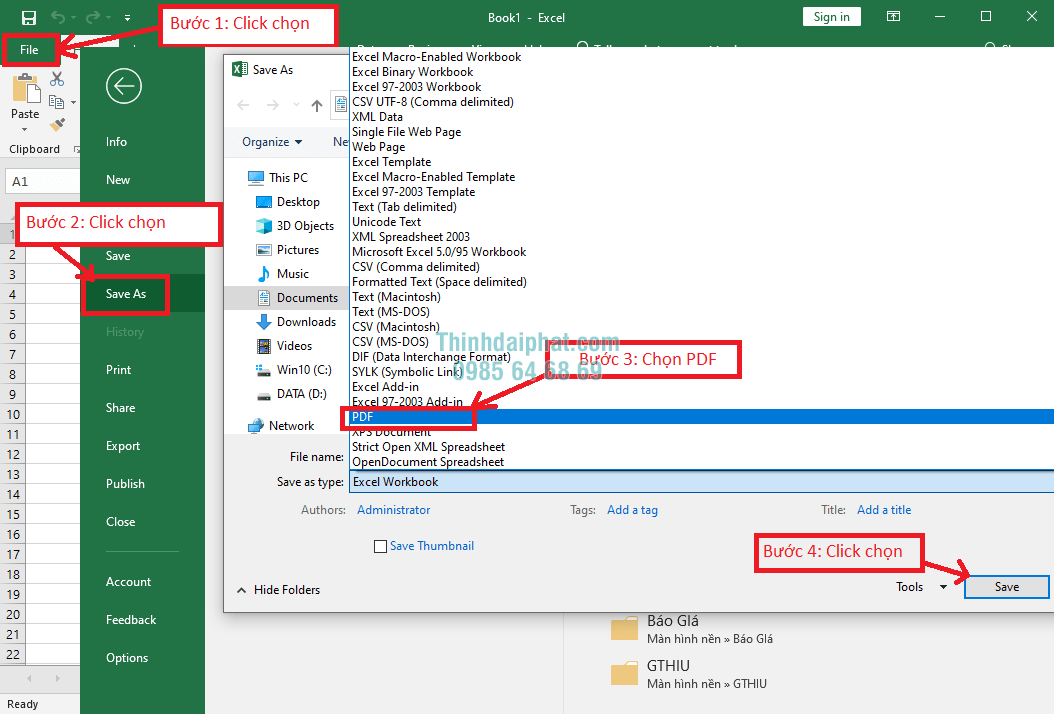
- Mở file Excel cần lưu.
- Chọn “File” ở góc trên bên trái màn hình.
- Chọn “Save As” và chọn định dạng PDF trong danh sách định dạng lưu trữ.
- Đặt tên cho file và chọn vị trí lưu, sau đó nhấn “Save”.
Lưu ý, sau khi lưu file Excel thành PDF, bạn không thể chỉnh sửa trực tiếp nội dung file PDF. Nếu cần chỉnh sửa, bạn phải quay lại file gốc hoặc sử dụng phần mềm hỗ trợ chỉnh sửa PDF. Lưu file Excel thành PDF là cách tốt nhất để đảm bảo tài liệu của bạn hiển thị đúng với bố cục và định dạng ban đầu.
Ngoài ra, một số tiện ích và ứng dụng trực tuyến cũng cho phép chuyển đổi file Excel sang PDF. Các công cụ này rất hữu ích khi bạn muốn lưu nhanh mà không cần mở phần mềm Excel.
2. Lưu file Excel trên đám mây
Ngày nay, lưu file Excel trên đám mây đã trở thành một lựa chọn phổ biến để bảo mật và truy cập dữ liệu dễ dàng từ bất kỳ đâu. Khi bạn lưu file Excel trên các dịch vụ đám mây như Google Drive, OneDrive hoặc Dropbox, bạn có thể yên tâm rằng dữ liệu của mình luôn được sao lưu và bảo vệ.
Để lưu file Excel trên đám mây, bạn có thể thực hiện các bước sau:
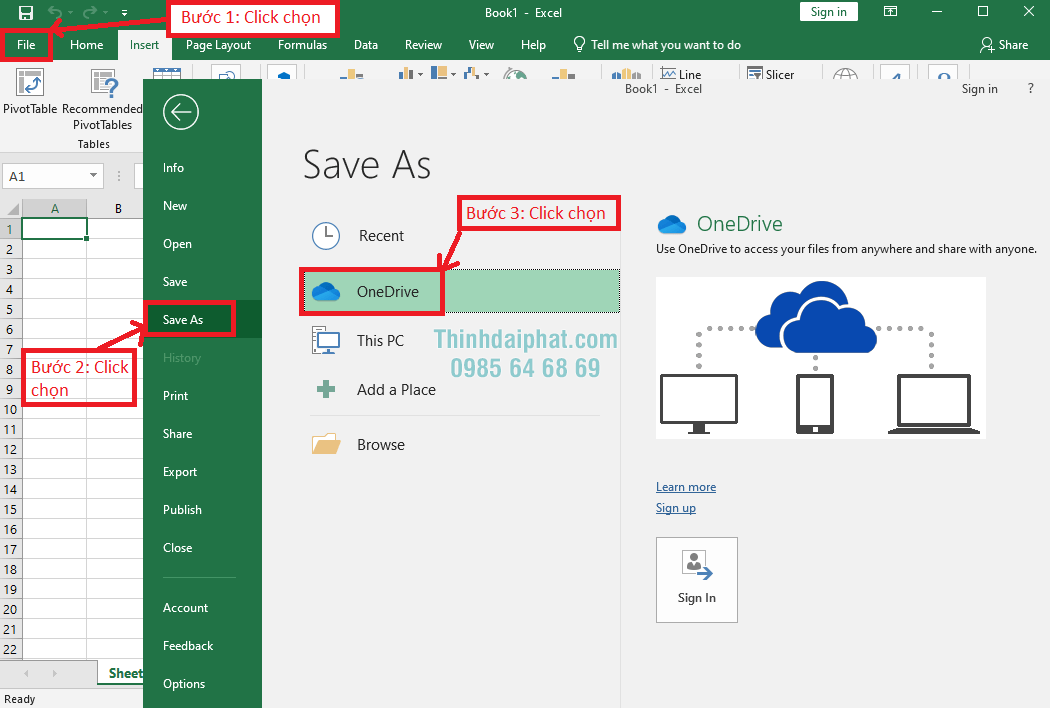
- Mở file Excel và chọn “File”.
- Chọn “Save As” và tìm đến dịch vụ đám mây bạn muốn lưu trữ (Google Drive, OneDrive, Dropbox).
- Đặt tên cho file và nhấn “Save” để hoàn tất.
Một trong những lợi ích lớn nhất của việc lưu file Excel trên đám mây là khả năng truy cập từ mọi thiết bị. Điều này cực kỳ tiện lợi khi bạn di chuyển, làm việc từ xa hoặc cần chia sẻ dữ liệu nhanh chóng. Thêm vào đó, các dịch vụ đám mây còn cung cấp tính năng đồng bộ dữ liệu theo thời gian thực, giúp bạn luôn làm việc với phiên bản mới nhất của file.
Nếu bạn làm việc nhóm, lưu file Excel trên đám mây còn cho phép các thành viên cùng chỉnh sửa, bổ sung thông tin trực tiếp trên cùng một file. Điều này giúp tiết kiệm thời gian và giảm thiểu sai sót do nhiều phiên bản file gây ra.
3. Chia sẻ file Excel qua email
Khi hoàn thành công việc, chia sẻ file Excel qua email là phương pháp thông dụng nhất để gửi tài liệu tới đồng nghiệp hoặc đối tác. Với email, bạn có thể gửi file kèm theo lời nhắn, ghi chú quan trọng, giúp người nhận hiểu rõ nội dung công việc.
Để chia sẻ file Excel qua email, bạn thực hiện các bước sau:
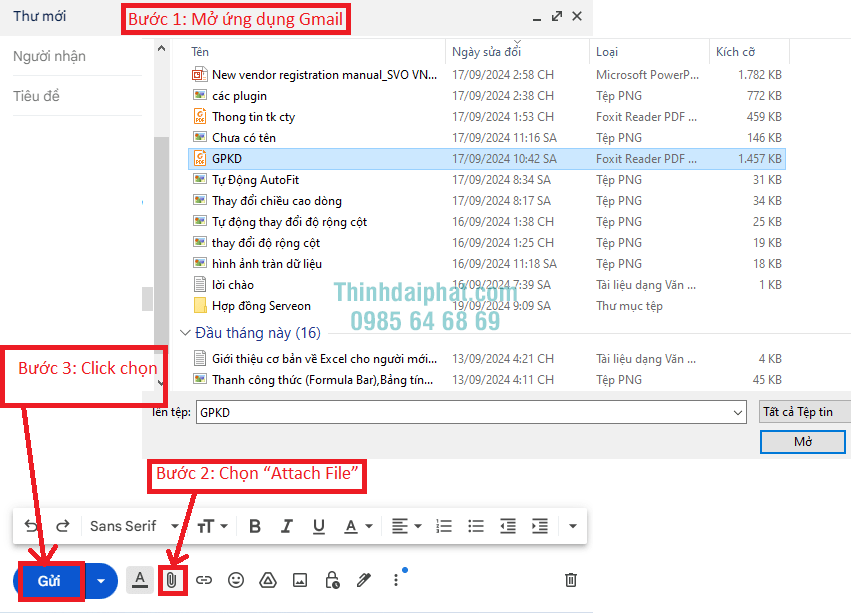
- Mở ứng dụng email bạn đang sử dụng (Gmail, Outlook, Yahoo Mail).
- Tạo email mới và nhập địa chỉ email của người nhận.
- Chọn “Attach File” (Đính kèm file) và chọn file Excel cần chia sẻ.
- Nhấn “Send” để gửi email.
Một điểm lưu ý khi chia sẻ file Excel qua email là kích thước file. Nếu file quá lớn, bạn có thể nén file hoặc sử dụng các dịch vụ đám mây để gửi link chia sẻ. Điều này giúp tránh tình trạng lỗi khi gửi file và người nhận có thể tải về dễ dàng. Ngoài ra, hãy đảm bảo rằng nội dung file đã được định dạng đúng cách và không có thông tin nhạy cảm trước khi gửi.
Trong một số trường hợp, bạn có thể muốn bảo vệ file Excel của mình bằng cách đặt mật khẩu trước khi gửi. Điều này giúp bảo vệ dữ liệu khỏi những truy cập không mong muốn khi chia sẻ file Excel qua email.
4. Tối ưu hóa quy trình lưu và chia sẻ file Excel
Việc lưu và chia sẻ file Excel không chỉ là thao tác đơn giản mà còn giúp quản lý dữ liệu hiệu quả. Khi bạn thành thạo các kỹ năng lưu file Excel thành PDF, lưu file Excel trên đám mây, và chia sẻ file Excel qua email, bạn sẽ thấy công việc diễn ra trơn tru hơn.
Đặc biệt, với công nghệ ngày càng phát triển, các phương pháp lưu và chia sẻ file Excel cũng ngày càng tiện lợi và linh hoạt hơn. Từ việc lưu trữ đám mây đến chia sẻ qua email, mọi công việc đều có thể thực hiện chỉ trong vài bước đơn giản. Điều này không chỉ giúp bạn làm việc nhanh chóng mà còn đảm bảo an toàn cho dữ liệu của mình.
Việc lưu file Excel đúng cách không chỉ giúp bạn bảo vệ dữ liệu mà còn giúp dễ dàng tìm kiếm, chia sẻ khi cần thiết. Đặc biệt, khi làm việc trong môi trường kinh doanh, tính bảo mật và chính xác của file Excel rất quan trọng. Do đó, hãy luôn chú ý kiểm tra trước khi lưu và chia sẻ để đảm bảo hiệu quả công việc.
Tóm lại, việc thành thạo các thao tác lưu và chia sẻ file Excel sẽ giúp bạn tiết kiệm thời gian, nâng cao hiệu suất làm việc và bảo mật thông tin. Chỉ cần thực hiện theo các bước đơn giản đã hướng dẫn, bạn sẽ làm chủ được các công cụ này trong công việc hàng ngày.
Tổng kết
Việc lưu trữ và chia sẻ tài liệu Excel là một kỹ năng quan trọng giúp bạn làm việc nhanh chóng và bảo mật dữ liệu hiệu quả. Từ cách chuyển đổi file Excel sang PDF, lưu trên các dịch vụ đám mây, đến chia sẻ file qua email, bạn có thể tối ưu quy trình làm việc hàng ngày. Hãy nắm vững các phương pháp này để quản lý công việc một cách dễ dàng.
Tác giả: Văn phòng phẩm Thịnh Đại Phát
Xem thêm: Đừng quên khám phá các bài viết liên quan để nâng cao kỹ năng Excel của bạn!
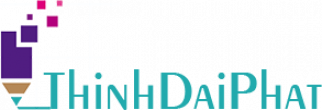
Bài viết mới cập nhật
Tổng Hợp Những Câu Đối Tết Hay
Tổng hợp những câu đối Tết hay Câu đối Tết không ...
Kiêng Kỵ Tết 2025
Những điều kiêng kỵ trong dịp Tết 2025 bạn nên biết ...
Bao Lì Xì Đỏ Tượng Trưng Cho Điều Gì?
Bao Lì Xì Đỏ Tượng Trưng Cho Điều Gì? Bao lì ...
Tết Của Những Người Lính Trẻ
Tết của những người lính trẻ Tết Nguyên Đán là dịp ...